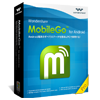0円 (税込)
無料体験 購入するデバイスが接続失敗した場合はどうすればよいですか?
最終更新日:2017-09-12 18:05:45
デバイスを接続するには、以下に従ってください。
Androidデバイス:
1.Mobileデータ移行の最新バージョンを使用しているかどうかを確認してください。バージョンを確認するには、ソフトウェアの右上隅のメニューアイコンをクリックし、「最新版ージョンの確認」を選択し確認してください。
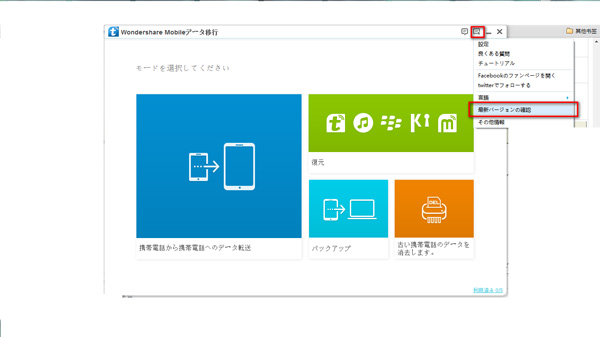
ダウンロードURL:http://download.wondershare.jp/mobiletrans_full1294.exe
2.デバイスを外し再度接続してみてください。それでも失敗する場合は別のUSBポートに試してみてください。
3.USBデバッグ を有効にしてください。
1) Android 2.0から2.3まで:「設定」に進む → 「アプリケーション」をクリック → 「開発」をクリック → 「USBデバッグ」を選択してチェックを入れる
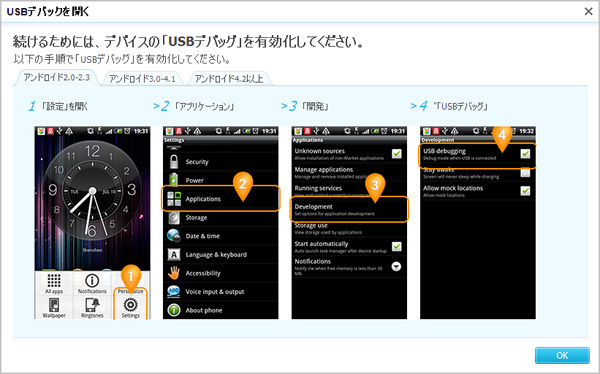
2) Android 3.0 から 4.1まで:「設定」に進む → 「開発者向けオプション」をクリック → 「USBデバッグ」を選択してチェックを入れる
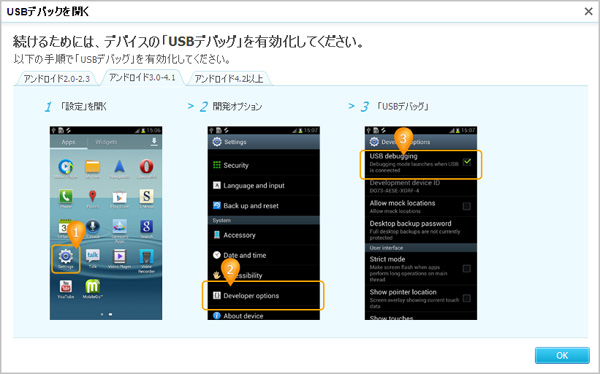
3) Android 4.2と4.3:「設定」に進む → 「端末情報」をクリック → 「これでデベロッパーになりました」のメッセージが出るまで、「ビルド番号」を数回タップ → 「開発者向けオプション」をクリック → 「USBデバッグ」を選択してチェックを入れる
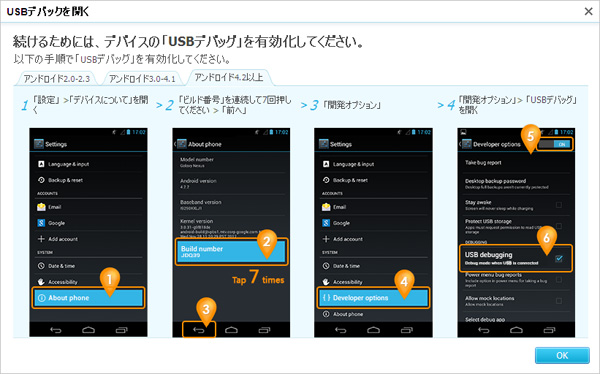
Android 4.4以上:
1)USB ケーブル経由でコンピューターにデバイスを接続し、ドロップ ダウンメニューをドラッグします。
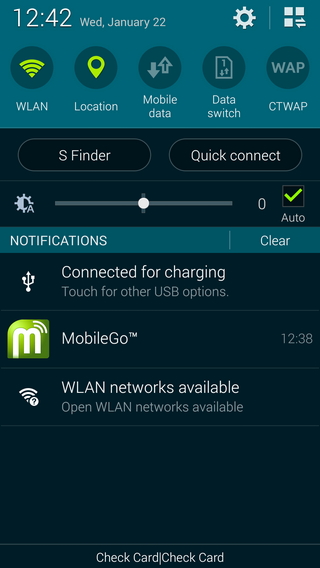
2)Connected for chargingをクリックし、メディア デバイス (MTP) またはカメラ (PTP)/画像送信(PTP)を選択します。
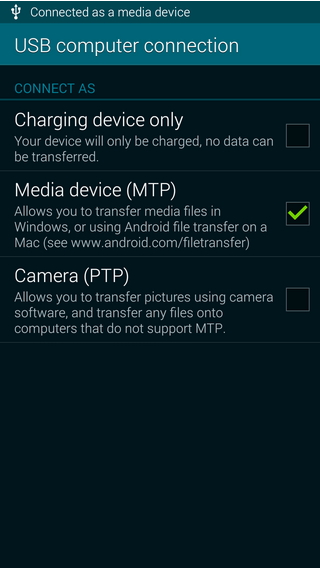
ご注意:
LGデバイスは、カメラ (PTP)/画像送信(PTP)でのみ接続できます。
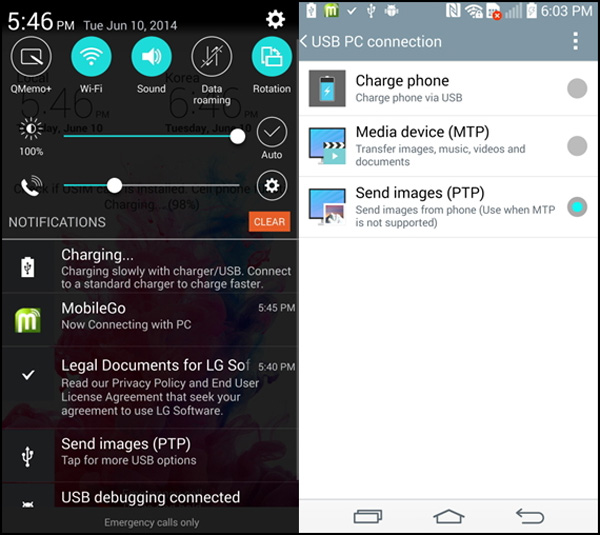
4.ドライバーを再インストールするには、以下の FAQ をご確認ください。
https://developer.android.com/sdk/oem-usb.html
再インストールの前に、「コンピューター管理」で古いドライバーを削除してください。
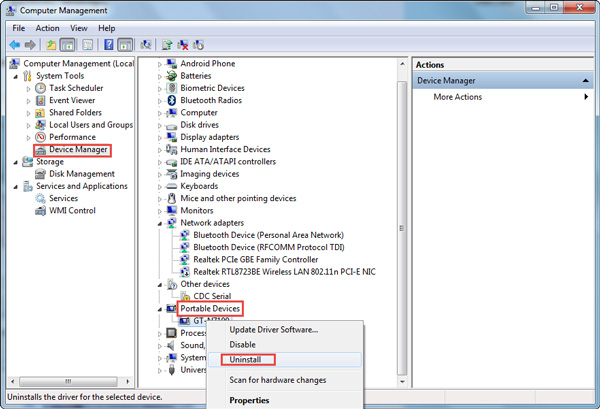
5.お使いのデバイスに100 MB以上の空き容量があるかどうかを確認してください。ソフトウェアは接続プロセス中にデバイス上にMobileGoアプリをインストールします。
インストールが30%程度で接続が失敗した場合は、この手順を確認してください。
iOSデバイス:
1.デバイスはiTunes最新バージョンをインストールして、 iTunesでデバイスを検出できるかどうかを確認してください。
2.iOS7以降は、お使いのコンピューターを信頼しているかを確認してください。
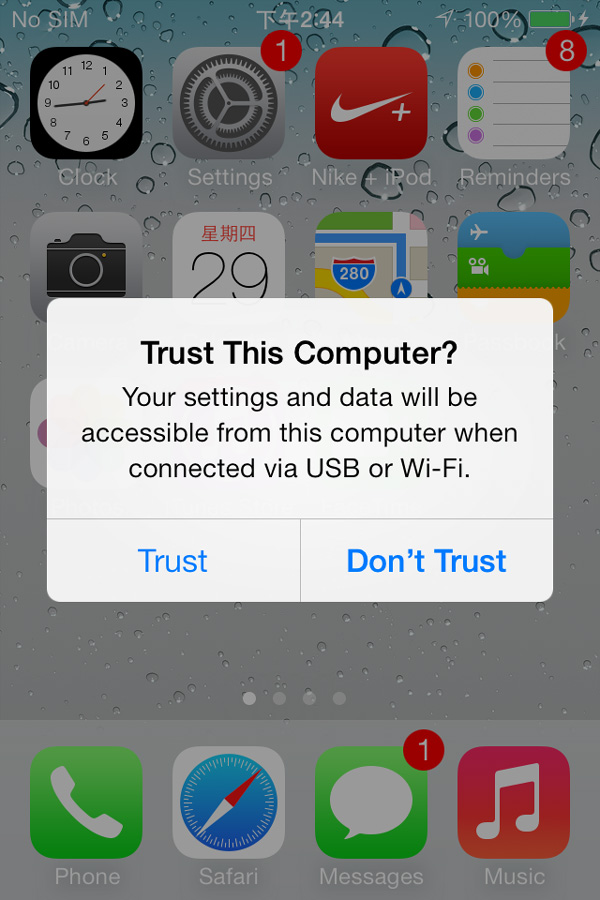
3.iOS8は、デバイスが正常に接続されるかどうかを確認するために「再試行」してみてください。
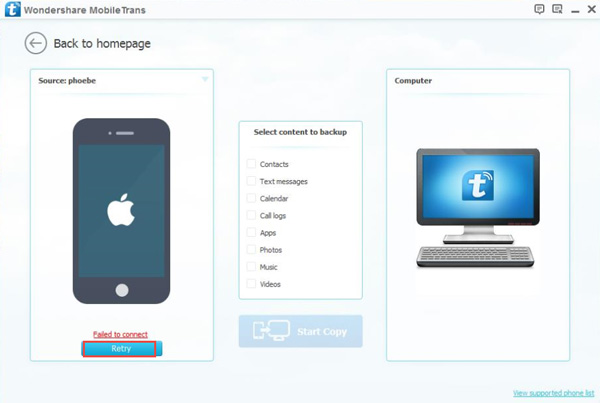
4.携帯電話の接続を再度外しください。それでも失敗する場合は別のUSBポートをお試しください。
まだ失敗の場合、フィードバックアイコンから最新のログファイルを弊社まで送ってください。
Androidデバイス:
1.Mobileデータ移行の最新バージョンを使用しているかどうかを確認してください。バージョンを確認するには、ソフトウェアの右上隅のメニューアイコンをクリックし、「最新版ージョンの確認」を選択し確認してください。
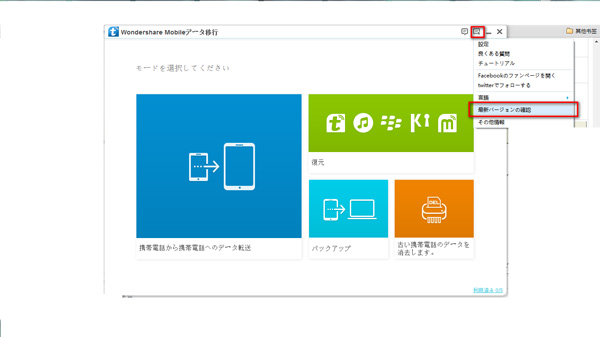
ダウンロードURL:http://download.wondershare.jp/mobiletrans_full1294.exe
2.デバイスを外し再度接続してみてください。それでも失敗する場合は別のUSBポートに試してみてください。
3.USBデバッグ を有効にしてください。
1) Android 2.0から2.3まで:「設定」に進む → 「アプリケーション」をクリック → 「開発」をクリック → 「USBデバッグ」を選択してチェックを入れる
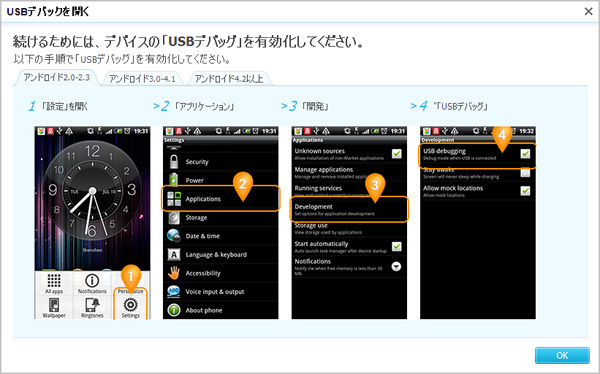
2) Android 3.0 から 4.1まで:「設定」に進む → 「開発者向けオプション」をクリック → 「USBデバッグ」を選択してチェックを入れる
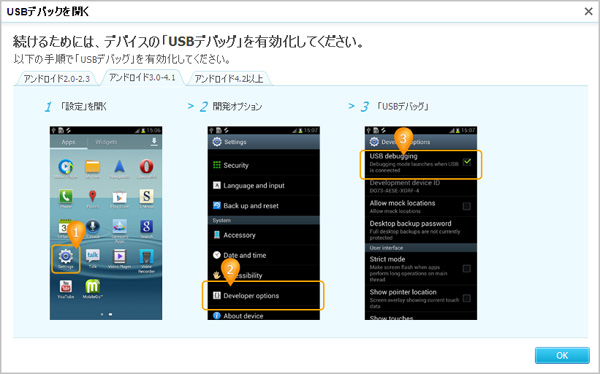
3) Android 4.2と4.3:「設定」に進む → 「端末情報」をクリック → 「これでデベロッパーになりました」のメッセージが出るまで、「ビルド番号」を数回タップ → 「開発者向けオプション」をクリック → 「USBデバッグ」を選択してチェックを入れる
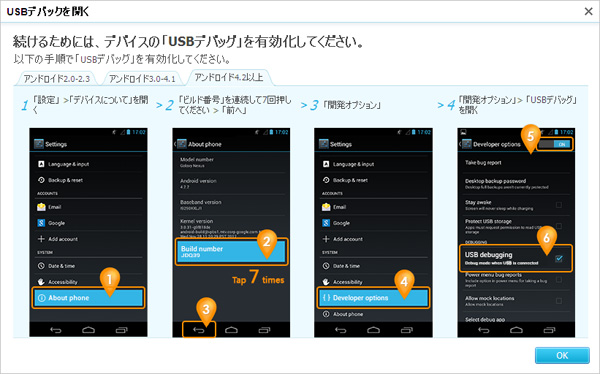
Android 4.4以上:
1)USB ケーブル経由でコンピューターにデバイスを接続し、ドロップ ダウンメニューをドラッグします。
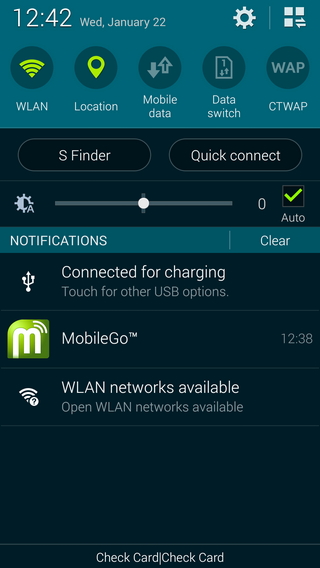
2)Connected for chargingをクリックし、メディア デバイス (MTP) またはカメラ (PTP)/画像送信(PTP)を選択します。
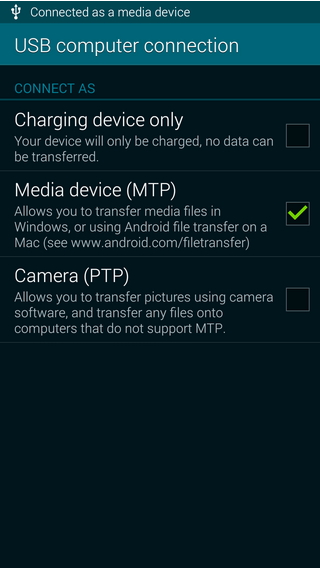
ご注意:
LGデバイスは、カメラ (PTP)/画像送信(PTP)でのみ接続できます。
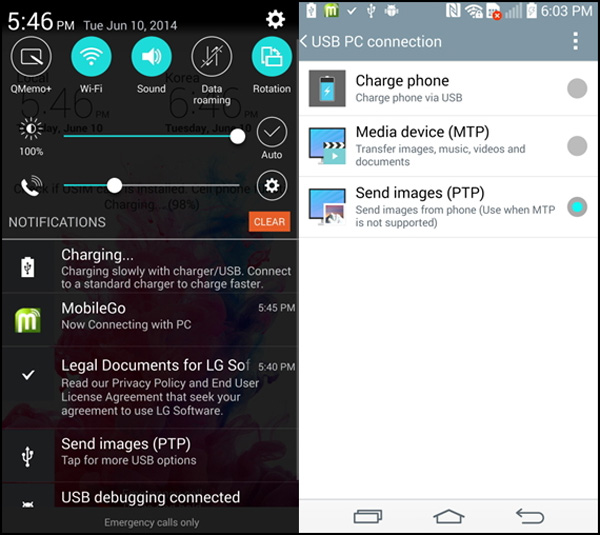
4.ドライバーを再インストールするには、以下の FAQ をご確認ください。
https://developer.android.com/sdk/oem-usb.html
再インストールの前に、「コンピューター管理」で古いドライバーを削除してください。
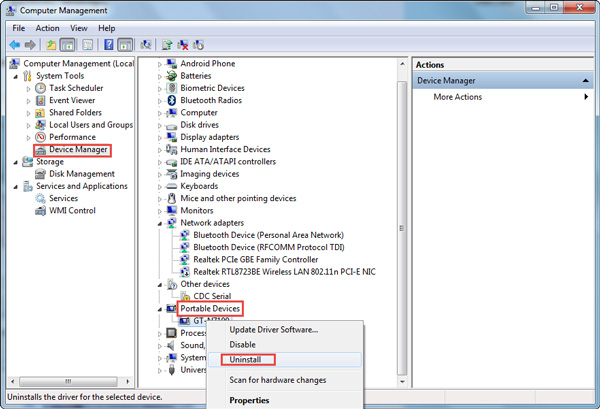
5.お使いのデバイスに100 MB以上の空き容量があるかどうかを確認してください。ソフトウェアは接続プロセス中にデバイス上にMobileGoアプリをインストールします。
インストールが30%程度で接続が失敗した場合は、この手順を確認してください。
iOSデバイス:
1.デバイスはiTunes最新バージョンをインストールして、 iTunesでデバイスを検出できるかどうかを確認してください。
2.iOS7以降は、お使いのコンピューターを信頼しているかを確認してください。
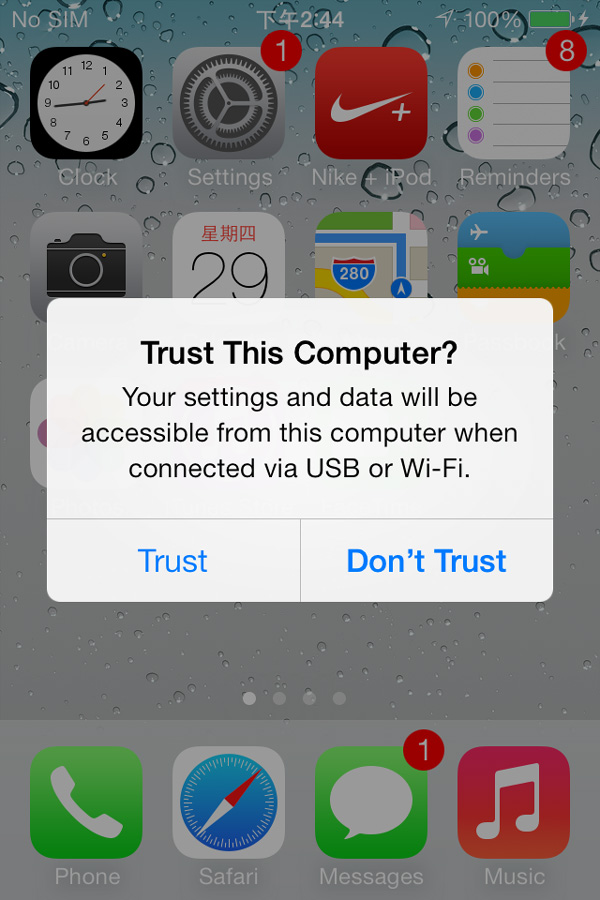
3.iOS8は、デバイスが正常に接続されるかどうかを確認するために「再試行」してみてください。
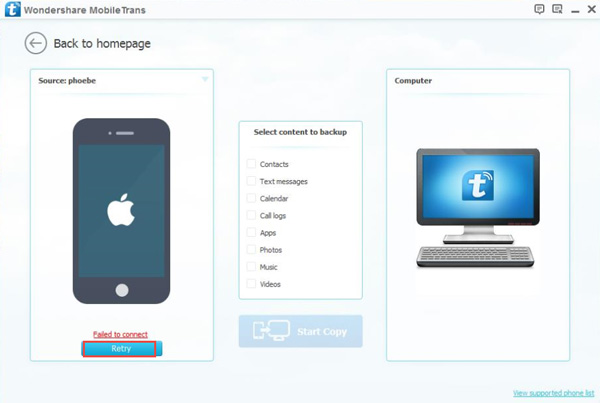
4.携帯電話の接続を再度外しください。それでも失敗する場合は別のUSBポートをお試しください。
まだ失敗の場合、フィードバックアイコンから最新のログファイルを弊社まで送ってください。
この情報はお役に立ちますか?